Maison >Tutoriel logiciel >Logiciel >Comment définir différentes couleurs pour différentes données dans Excel
Comment définir différentes couleurs pour différentes données dans Excel
- 王林original
- 2024-08-26 19:33:31589parcourir
Le tableur Excel est un logiciel de traitement de données doté de fonctions très puissantes qui peuvent répondre à divers besoins bureautiques. Si vous devez afficher différentes données dans différentes couleurs dans la feuille de calcul Excel, comment devez-vous procéder ? En fait, la méthode de fonctionnement est très simple, je vais partager la méthode avec vous ci-dessous. Méthode 1 : sélectionnez les données et appuyez sur Ctrl+1, ou cliquez avec le bouton droit et cliquez sur Format de cellule, ou cliquez sur la petite icône dans le coin inférieur droit de la colonne numérique de l'onglet Accueil.
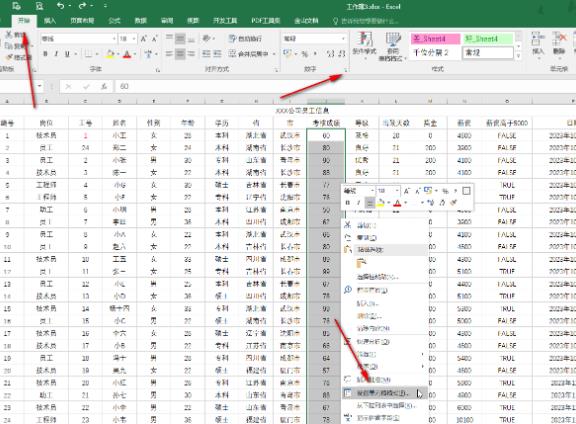
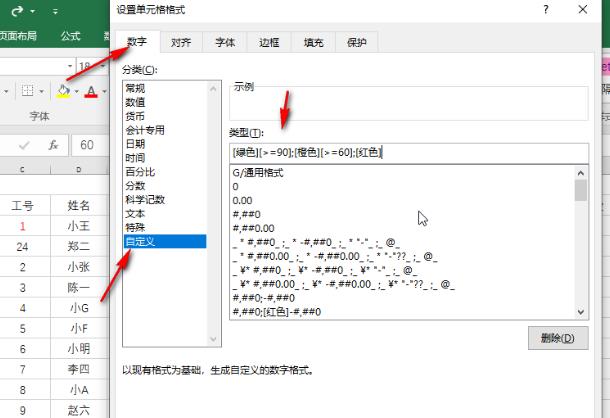
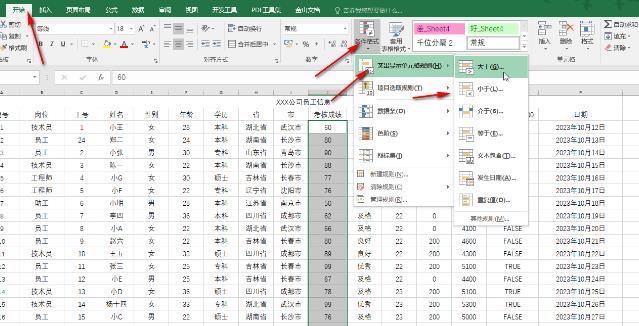
- Après avoir sélectionné les données, cliquez sur Gérer les règles sous Mise en forme conditionnelle - Nouvelle règle - Formater uniquement les cellules contenant le contenu suivant - Définissez la police et le format et confirmez, puis créez à nouveau une nouvelle règle Paramètres, par exemple, nous avons créé trois nouvelles règles ici, définissons respectivement différents formats, puis confirmons.
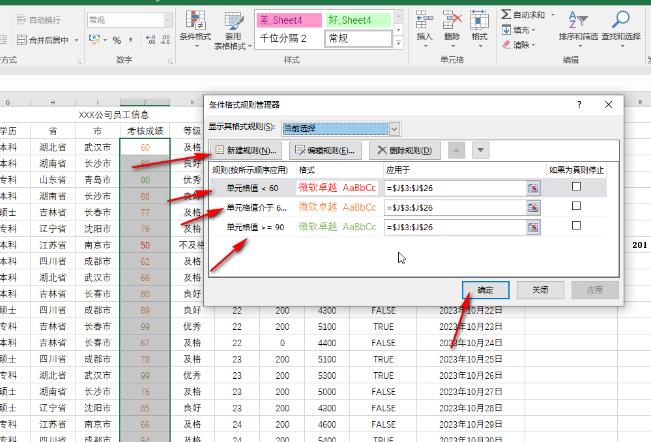
Ce qui précède est le contenu détaillé de. pour plus d'informations, suivez d'autres articles connexes sur le site Web de PHP en chinois!
Articles Liés
Voir plus- Comment afficher les jeux cachés sur Steam
- Comment utiliser un logiciel approprié pour ouvrir les fichiers dll sur un ordinateur win10 ?
- Comment définir le mot de passe du compte enregistré et afficher le mot de passe du compte utilisateur enregistré dans le navigateur 360
- Comment utiliser la CAO pour marquer toutes les dimensions en un seul clic
- Comment annuler le saut automatique vers le bord d'IE

